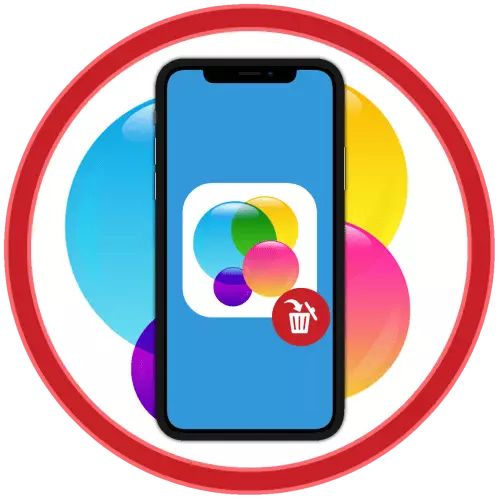
Kev xaiv 1: Cov chaw taws teeb
Yog tias ib lossis lwm qhov kev ua si twb tau raug tshem tawm ntawm iPhone thiab koj xav kom tshem tawm nws nyob rau hauv cov npe kev yuav khoom zoo tshaj plaws hauv App Store, koj yuav tsum ua raws li cov algorithm hauv qab no:
- Khiav lub khw app thiab, yog ntawm ib ntawm peb tab ntawm nws lub rooj vaj huam sib luag hauv qab, coj mus rhaub cov duab ntawm koj qhov profile nyob hauv kaum sab xis.
- Hauv cov ntawv qhia zaub mov uas tshwm sim, mus rau ntu "khw".
- Koj yuav muaj ib daim ntawv teev txhua daim ntawv thov thiab cov games puas tau nruab rau ntawm iPhone los ntawm kev siv Apple ID tam sim no.
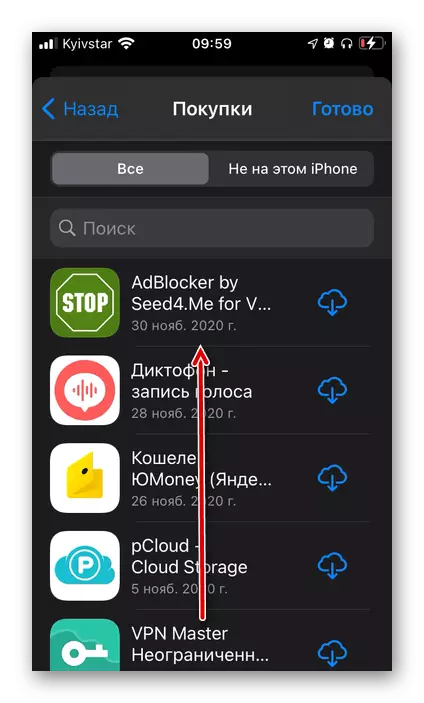
Nco tseg: Yog tias koj lub xov tooj ntawm tes tau teeb tsa version ntawm iOS 12 thiab hauv qab no thiab / lossis teeb tsa tsev neeg nkag mus rau "kev yuav khoom" tau qhia hauv cov kauj ruam dhau los, mus rau "kuv lub khw".
- Scrolling cov chaw teeb tsa, nrhiav cov ntawv thov kev ua si uas koj xav kom thaum kawg rho tawm, kov nws nrog koj tus ntiv tes thiab tuav kom txog thaum cov pop-up zaub mov tshwm.
- Coj mus rhaub rau cov inscription "nkaum",

Tom qab ntawd, lub caij yuav ploj ntawm qhov chaw teeb tsa.
- Qhib cov "Chaw" ntawm iOS thiab coj mus rhaub thawj kab uas koj lub npe thiab cov duab duab profile yog qhia.
- Coj mus rhaub rau «iCloud».
- Mus rau "Kev Tswj Xyuas Khoom Siv".
- Nyob rau hauv cov npe ntawm cov ntawv thov uas nws cov ntaub ntawv khaws cia rau hauv huab, nrhiav qhov kev ua si uas koj xav kom thaum kawg tau tshem ntawm thiab coj mus rhaub nws.
- Nyem "Rho tawm cov ntaub ntawv" lossis "Rho tawm cov ntaub ntawv thiab cov ntaub ntawv" (nyob ntawm cov yam ntxwv ntawm cov software),
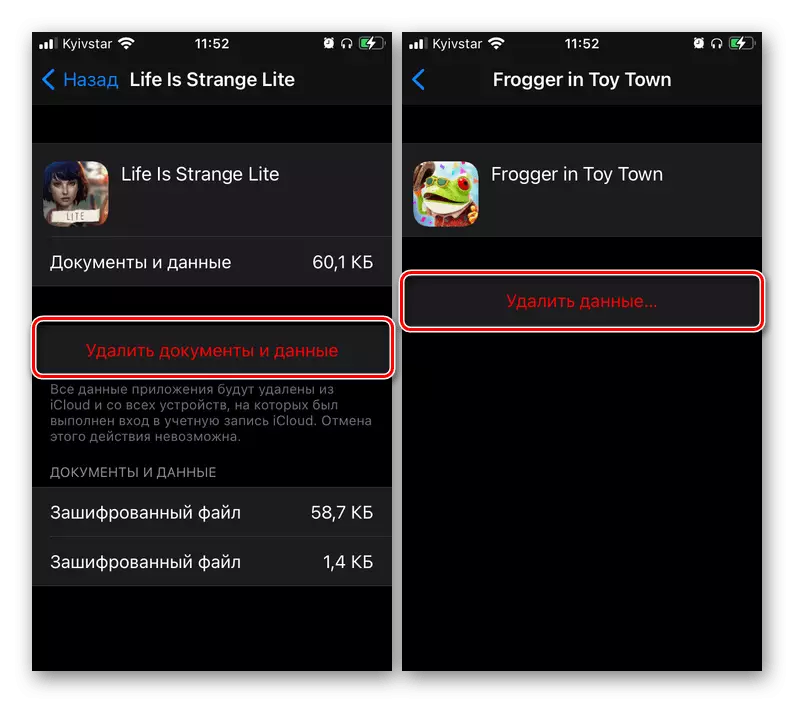
Tom qab ntawd, lees paub koj cov kev xav hauv lub qhov rai pop-up.
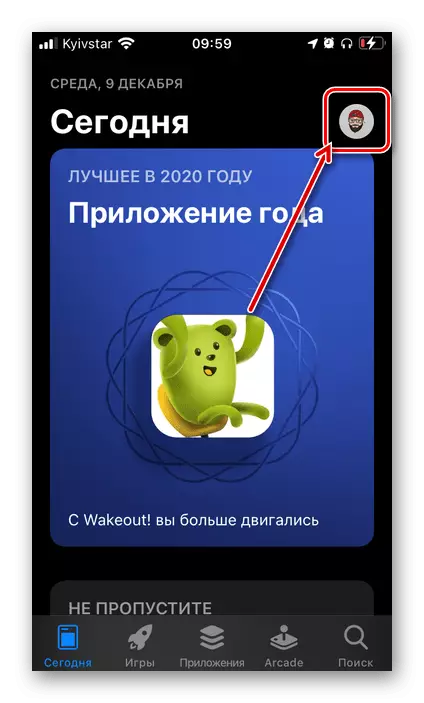
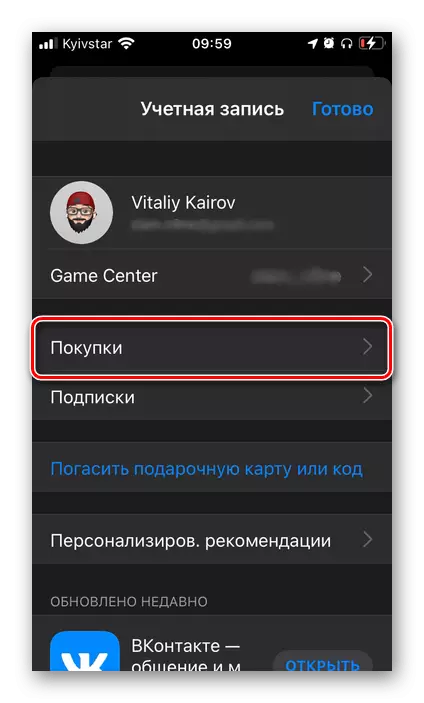
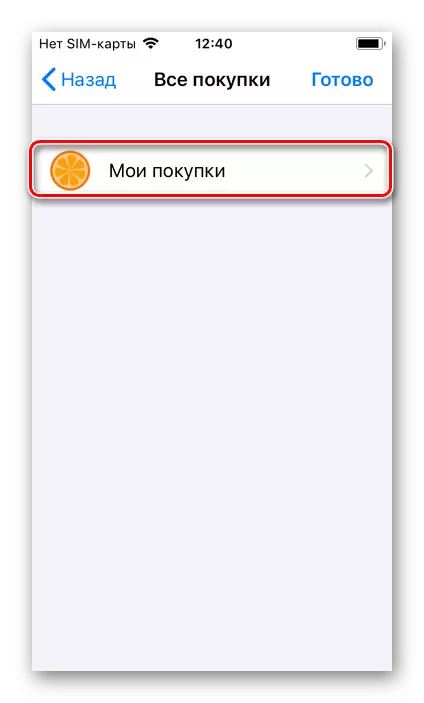
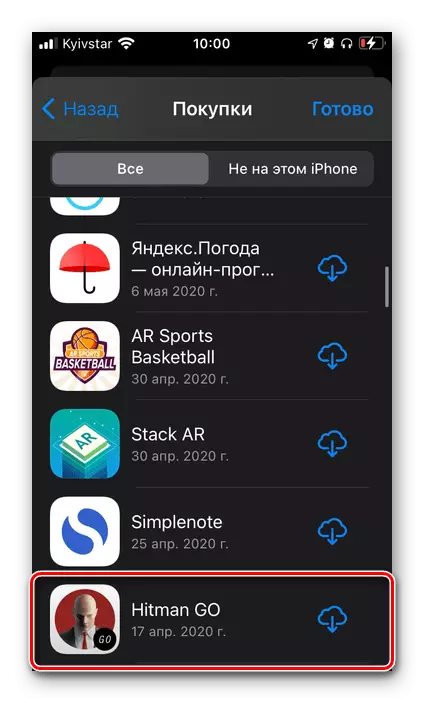
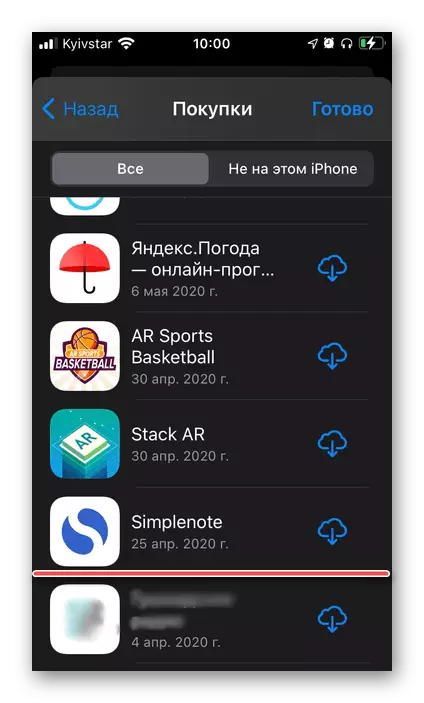
Koj tseem tuaj yeem paub tseeb tias koj tuaj yeem ua nws rau nplooj ntawv thov hauv app app - hloov cov yam ntxwv "huab" yuav muaj tus qauv khawm "rub tawm". Nws yuav tsum tau nyob hauv siab tias nyob rau hauv txoj kev no koj tuaj yeem tau txais ntawm kev them nyiaj, yav tas los yuav khoom ua si, uas tau tshwm sim hauv peb tus yam ntxwv.
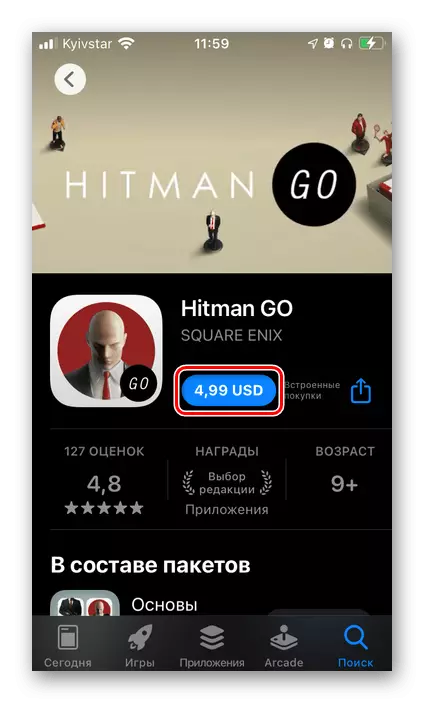
Peb tau hais kom ua tiav tag nrho cov chaw deb ntawm ib qho iPhone, tab sis ib qho kev siv iPhone thiab siv tau) tib tus account ntawm EPL Aidi. Txhawm rau ua qhov no, nyob rau hauv cov npe kev yuav khoom zoo tshaj plaws ntawm App Stor, koj yuav tsum mus rau "tsis yog ntawm iPhone" tab thiab ua yeeb yam los ntawm cov qib No. 4-5 cov lus qhia.
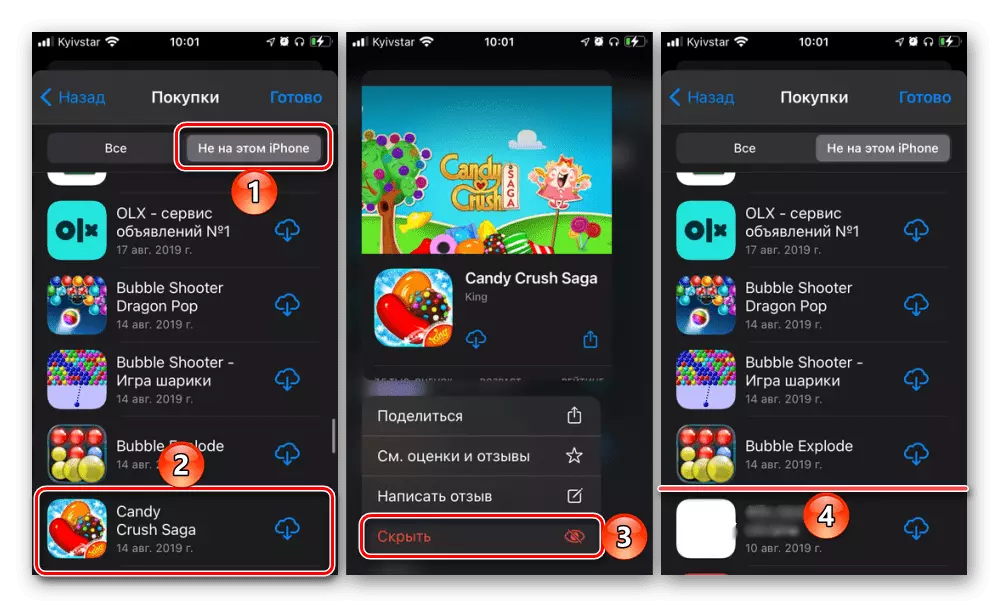
Qhov Xaiv 2: Ua Si hauv iCloud
Yog tias koj txhais tau tias rho tawm cov chaw taws teeb ua si, koj txhais tau tias tsis yog nws nkaum los ntawm cov npe ntawm kev teeb tsa hauv App App, tab sis kev ua tiav, thiab lwm yam), koj yuav tsum ua tus cwjpwm sib txawv. Tag nrho cov ntaub ntawv no tau khaws cia hauv iCloud nyob rau hauv daim ntawv ntawm thaub qab, koj tuaj yeem tau tshem ntawm lawv.
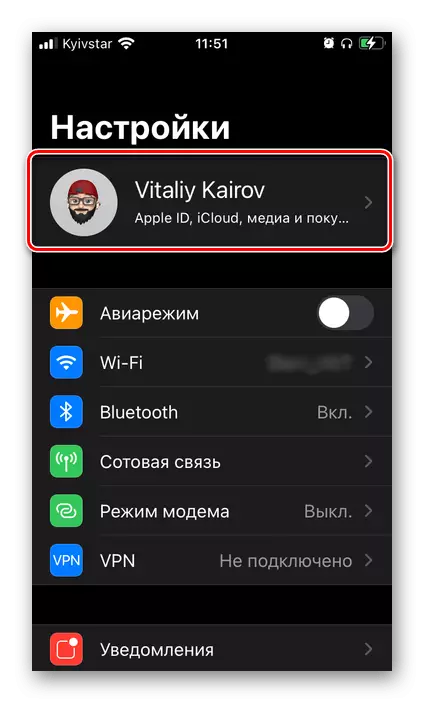

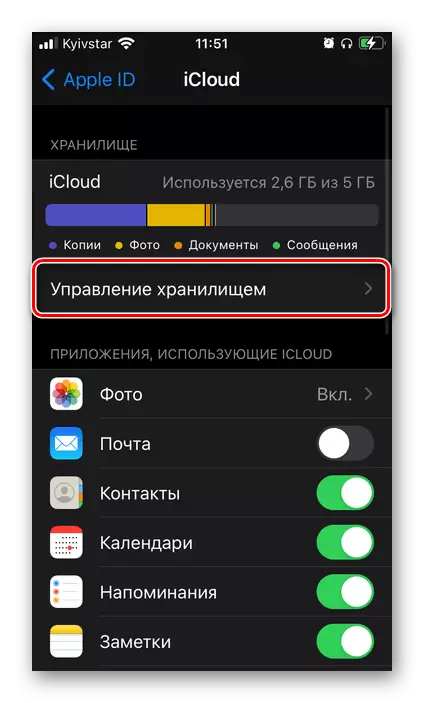

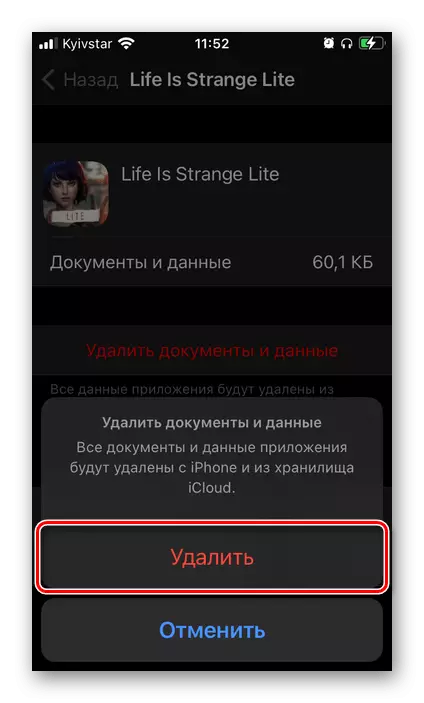
Tam sim no tag nrho cov ntaub ntawv ntawm daim ntawv thov kev ua si yuav thaum kawg tshem tawm. Nws yuav tsum raug sau tseg tias txoj hauv kev no tsis yog rau rooj plaub thaum nws xav pib ua tiav, poob txhua qhov ua tau txais txiaj ntsig yav dhau los hauv Apple ID Cov.
Ib qho ntxiv, peb pom zoo ua cov kev ua los ntawm cov lus qhia hauv thawj ntu ntawm tsab xov xwm, tsawg kawg yog tias txoj haujlwm yog kom ua tiav cov chaw taws teeb.
